Estabelecer relações entre campos de ativos
Personalização de Tipos de ativos
Sobre a renomeação de campos e alteração de tipos de campo em Tipos de ativos
Entretanto, se você alterar o Tipo para outro que não for compatível com os dados já inseridos em um campo, estes serão perdidos. Por exemplo, você pode ter um campo chamado Número do modelo que seja de Tipo, Texto e que contenha o valor A123. Se você alterar o Tipo de Texto para Número, o sistema não poderá converter A123 em um número válido. O valor do Número do modelo é definido como 0.
Sobre a adição e exclusão de campos de ativos
Por exemplo, se você criar um campo personalizado nomeado Número de série do BIOS no Tipo de ativo de dispositivo, esse campo ficará disponível para todos os Tipos de ativo de dispositivo. Entretanto, se você excluir o ativo personalizado Número de série do BIOS, esse campo e todos os valores inseridos nele serão removidos de todos os Tipos de ativo de dispositivo.
Adição ou personalização de Tipos de ativo
|
1. |
|
a. |
Faça login no Console do administrador da solução: https://appliance_hostname/admin. Ou, se a opção Mostrar menu da organização no cabeçalho administrativo estiver ativada nas Configurações gerais da solução, selecione uma organização na lista suspensa no canto superior direito da página, ao lado das informações de login. |
|
b. |
|
c. |
|
▪ |
|
2. |
|
3. |
Todos os tipos de ativos exceto Locais. No campo Status de ativo padrão, insira um status de ativo padrão ou um personalizado (se existir). |
|
◦ |
Ativo: Qualquer ativo implantado, ativo ou em uso. |
|
◦ |
Descartado: Um ativo que não esteja mais disponível para uso. |
|
◦ |
Expirado: Uma licença de software ou ativo de contrato que tenha expirado. |
|
◦ |
Em estoque: Um ativo recebido recentemente. |
|
◦ |
Ausente: Qualquer ativo que não seja possível localizar. |
|
◦ |
Reparo: Um ativo que esteja sendo reparado. |
|
◦ |
Reservado: Um ativo que esteja reservado para uma pessoa ou uso específico. |
|
◦ |
Suspenso: Qualquer ativo que chegou ao fim de sua vida útil, ou que não esteja mais em uso. |
|
◦ |
Roubado: Um ativo que tenha sido denunciado como roubado. |
|
4. |
Se você quiser permitir que os usuários que não têm a função Administrador excluam ativos desse tipo, selecione Permitir que não administradores excluam ativos. Essa opção é desativada por padrão. Somente os administradores podem configurar essa opção. Para outros tipos de usuários, este campo é exibido na página, mas está desativado. |
|
5. |
Se desejar que os ativos deste tipo exibam a localização nos detalhes do ativo, selecione Mostrar configurações de local. Essa opção é desativada por padrão. |
|
6. |
Somente ativos de dispositivo. No campo Status do ativo de arquivo padrão, insira um status de ativo que você deseja atribuir automaticamente a um dispositivo quando ele for arquivado. |
|
7. |
Se você desejar que as instâncias desse tipo de ativo utilizem códigos de barra, especifique uma ou mais etiquetas na área Etiquetas de código de barras. |
|
8. |
|
Os valores que aparecem em campos que contêm listas de valores. Esse campo é ativado quando você seleciona Seleção única ou Seleção múltipla na lista suspensa Tipo. Se você escolher Seleção única ou Seleção múltipla, deverá inserir pelo menos um valor nesse campo. Para usar valores múltiplos, separe cada valor com uma vírgula. | |||||||||||||||||||||||||||||||
|
O valor que aparece no campo por padrão. Se você escolher Seleção única ou Seleção múltipla na lista suspensa Tipo, deverá digitar um dos valores exibidos no campo Valores disponíveis. | |||||||||||||||||||||||||||||||
|
O tipo de campo. Os tipos de campo incluem:
| |||||||||||||||||||||||||||||||
|
Define se o tipo de ativo aponta para outros ativos. Uma caixa de seleção é ativada quando você seleciona Ativos Tipo de ativo na lista suspensa Tipo. Marque a caixa de seleção para permitir que esse campo personalizado aponte para vários registros. | |||||||||||||||||||||||||||||||
|
Apenas ativos de licença. A guia na qual esse campo aparece na página Detalhes da licença: Geral, Compra, Manutenção, Relacionado Personalizado ou Notas. Para obter mais informações sobre as guias que aparecem na página Detalhes da licença, consulte Adicionar ou editar licenças. | |||||||||||||||||||||||||||||||
|
Somente ativos de dispositivo. O local, na página Detalhes do dispositivo, onde o campo é reportado. Por exemplo, se você estiver criando um Subtipo de ativo de impressora, com um campo chamado Nível de toner, poderá selecionar Hardware, pois esse campo está relacionado ao hardware da impressora. No entanto, você pode escolher qualquer seção da lista suspensa para qualquer campo. |
|
10. |
Opcional: Adicionar Subtipos de ativo para Tipos de ativos. Consulte Adicionar Subtipos de ativos e selecionar as preferências da página Detalhes do dispositivo.
Sobre a personalização do Tipo de ativo de dispositivo
Quase todos os dados de Ativos de dispositivo originam-se na seção Ativos, independentemente de serem exibidos na seção Ativos ou na seção Inventário.
As únicas informações de ativos ou inventário de dispositivo provenientes da seção Inventário são os dados do Campo de inventário mapeado e do Campo Ativo correspondente. Os valores desses campos são coletados a cada inventário do dispositivo. Durante o processo de inventário, a solução determina se os dispositivos já possuem ativos mapeados. Se nenhum ativo for encontrado, a solução cria um.
O tipo de dados padrão para Campo de inventário mapeado é Nome do sistema, e o tipo de dados padrão para Campo de ativo correspondente é Nome. Mas se você refizer a imagem dos sistemas, as informações no nome antigo do sistema serão perdidas para o componente Gerenciamento de ativos. Para evitar essa perda, considere usar o número de série do BIOS, endereços IP, endereços MAC ou algo semelhante para o monitoramento.
É possível importar dados de Ativos de dispositivo ou alterá-los manualmente na seção Ativos a qualquer hora.
Exemplo: Adição de campos personalizados ao Tipo de ativo de dispositivo
Este exemplo mostra como adicionar campos ao Tipo de ativo de dispositivo e selecioná-los no Campo de inventário mapeado e no Campo de ativo correspondente.
|
1. |
|
a. |
Faça login no Console do administrador da solução: https://appliance_hostname/admin. Ou, se a opção Mostrar menu da organização no cabeçalho administrativo estiver ativada nas Configurações gerais da solução, selecione uma organização na lista suspensa no canto superior direito da página, ao lado das informações de login. |
|
b. |
|
c. |
|
2. |
|
a. |
|
b. |
|
4. |
|
a. |
Na lista suspensa Tipo, selecione Texto. Reserve o Número Tipo para campos em que são feitos cálculos. O uso de Número Tipo pode remover os zeros à esquerda em um número de série.
|
5. |
|
a. |
Na lista suspensa Tipo, selecione Texto.
|
6. |
|
a. |
Na lista suspensa Tipo, selecione Local do ativo.
|
7. |
|
8. |
|
9. |
|
10. |
Estabelecer relações entre campos de ativos
Exemplo: Adição de campos ao Tipo de ativo de local mostra como adicionar um campo ao Tipo de ativo de Localização para criar um relacionamento primário secundário com locais.
Exemplo: Adição de campos ao Tipo de ativo de local
É possível adicionar campos ao Tipo de ativo de local conforme necessário.
|
1. |
|
a. |
Faça login no Console do administrador da solução: https://appliance_hostname/admin. Ou, se a opção Mostrar menu da organização no cabeçalho administrativo estiver ativada nas Configurações gerais da solução, selecione uma organização na lista suspensa no canto superior direito da página, ao lado das informações de login. |
|
b. |
|
c. |
|
2. |
|
3. |
|
4. |
|
5. |
Ao abrir um ativo de localização, o campo Relacionamento pai aparece na página Detalhes do ativo.
Adição de relacionamentos de pai a ativos de local
Relacionamentos primário/secundário são úteis para gerenciar ativos, como ativos de local.
Adicione campos personalizados Localização pai conforme descrito em Exemplo: Adição de campos ao Tipo de ativo de local.
|
1. |
|
a. |
Faça login no Console do administrador da solução: https://appliance_hostname/admin. Ou, se a opção Mostrar menu da organização no cabeçalho administrativo estiver ativada nas Configurações gerais da solução, selecione uma organização na lista suspensa no canto superior direito da página, ao lado das informações de login. |
|
b. |
|
2. |
Opcional: Na lista suspensa Exibir por, exibida acima da tabela à direita, selecione Tipo de ativo > Local. |
|
a. |
|
b. |
|
c. |
|
4. |
|
a. |
|
b. |
|
c. |
Para este exemplo, selecione Western Division para a Localização pai. Se você tiver muitos ativos de local, digite os primeiros caracteres no campo Filtrar para limitar as opções disponíveis no campo Local pai. |
|
5. |
Exclusão de Tipos de ativo
Você pode excluir Tipos de ativos, desde que não haja ativos atribuídos a esses tipos.
Há alguns tipos que não têm ativos atribuídos a eles.
|
1. |
|
a. |
Faça login no Console do administrador da solução: https://appliance_hostname/admin. Ou, se a opção Mostrar menu da organização no cabeçalho administrativo estiver ativada nas Configurações gerais da solução, selecione uma organização na lista suspensa no canto superior direito da página, ao lado das informações de login. |
|
b. |
|
3. |
Exclusão de Tipos de ativo
Personalização de Tipos de ativos
Sobre a renomeação de campos e alteração de tipos de campo em Tipos de ativos
Entretanto, se você alterar o Tipo para outro que não for compatível com os dados já inseridos em um campo, estes serão perdidos. Por exemplo, você pode ter um campo chamado Número do modelo que seja de Tipo, Texto e que contenha o valor A123. Se você alterar o Tipo de Texto para Número, o sistema não poderá converter A123 em um número válido. O valor do Número do modelo é definido como 0.
Sobre a adição e exclusão de campos de ativos
Por exemplo, se você criar um campo personalizado nomeado Número de série do BIOS no Tipo de ativo de dispositivo, esse campo ficará disponível para todos os Tipos de ativo de dispositivo. Entretanto, se você excluir o ativo personalizado Número de série do BIOS, esse campo e todos os valores inseridos nele serão removidos de todos os Tipos de ativo de dispositivo.
Adição ou personalização de Tipos de ativo
|
1. |
|
a. |
Faça login no Console do administrador da solução: https://appliance_hostname/admin. Ou, se a opção Mostrar menu da organização no cabeçalho administrativo estiver ativada nas Configurações gerais da solução, selecione uma organização na lista suspensa no canto superior direito da página, ao lado das informações de login. |
|
b. |
|
c. |
|
▪ |
|
2. |
|
3. |
Todos os tipos de ativos exceto Locais. No campo Status de ativo padrão, insira um status de ativo padrão ou um personalizado (se existir). |
|
◦ |
Ativo: Qualquer ativo implantado, ativo ou em uso. |
|
◦ |
Descartado: Um ativo que não esteja mais disponível para uso. |
|
◦ |
Expirado: Uma licença de software ou ativo de contrato que tenha expirado. |
|
◦ |
Em estoque: Um ativo recebido recentemente. |
|
◦ |
Ausente: Qualquer ativo que não seja possível localizar. |
|
◦ |
Reparo: Um ativo que esteja sendo reparado. |
|
◦ |
Reservado: Um ativo que esteja reservado para uma pessoa ou uso específico. |
|
◦ |
Suspenso: Qualquer ativo que chegou ao fim de sua vida útil, ou que não esteja mais em uso. |
|
◦ |
Roubado: Um ativo que tenha sido denunciado como roubado. |
|
4. |
Se você quiser permitir que os usuários que não têm a função Administrador excluam ativos desse tipo, selecione Permitir que não administradores excluam ativos. Essa opção é desativada por padrão. Somente os administradores podem configurar essa opção. Para outros tipos de usuários, este campo é exibido na página, mas está desativado. |
|
5. |
Se desejar que os ativos deste tipo exibam a localização nos detalhes do ativo, selecione Mostrar configurações de local. Essa opção é desativada por padrão. |
|
6. |
Somente ativos de dispositivo. No campo Status do ativo de arquivo padrão, insira um status de ativo que você deseja atribuir automaticamente a um dispositivo quando ele for arquivado. |
|
7. |
Se você desejar que as instâncias desse tipo de ativo utilizem códigos de barra, especifique uma ou mais etiquetas na área Etiquetas de código de barras. |
|
8. |
|
Os valores que aparecem em campos que contêm listas de valores. Esse campo é ativado quando você seleciona Seleção única ou Seleção múltipla na lista suspensa Tipo. Se você escolher Seleção única ou Seleção múltipla, deverá inserir pelo menos um valor nesse campo. Para usar valores múltiplos, separe cada valor com uma vírgula. | |||||||||||||||||||||||||||||||
|
O valor que aparece no campo por padrão. Se você escolher Seleção única ou Seleção múltipla na lista suspensa Tipo, deverá digitar um dos valores exibidos no campo Valores disponíveis. | |||||||||||||||||||||||||||||||
|
O tipo de campo. Os tipos de campo incluem:
| |||||||||||||||||||||||||||||||
|
Define se o tipo de ativo aponta para outros ativos. Uma caixa de seleção é ativada quando você seleciona Ativos Tipo de ativo na lista suspensa Tipo. Marque a caixa de seleção para permitir que esse campo personalizado aponte para vários registros. | |||||||||||||||||||||||||||||||
|
Apenas ativos de licença. A guia na qual esse campo aparece na página Detalhes da licença: Geral, Compra, Manutenção, Relacionado Personalizado ou Notas. Para obter mais informações sobre as guias que aparecem na página Detalhes da licença, consulte Adicionar ou editar licenças. | |||||||||||||||||||||||||||||||
|
Somente ativos de dispositivo. O local, na página Detalhes do dispositivo, onde o campo é reportado. Por exemplo, se você estiver criando um Subtipo de ativo de impressora, com um campo chamado Nível de toner, poderá selecionar Hardware, pois esse campo está relacionado ao hardware da impressora. No entanto, você pode escolher qualquer seção da lista suspensa para qualquer campo. |
|
10. |
Opcional: Adicionar Subtipos de ativo para Tipos de ativos. Consulte Adicionar Subtipos de ativos e selecionar as preferências da página Detalhes do dispositivo.
Sobre a personalização do Tipo de ativo de dispositivo
Quase todos os dados de Ativos de dispositivo originam-se na seção Ativos, independentemente de serem exibidos na seção Ativos ou na seção Inventário.
As únicas informações de ativos ou inventário de dispositivo provenientes da seção Inventário são os dados do Campo de inventário mapeado e do Campo Ativo correspondente. Os valores desses campos são coletados a cada inventário do dispositivo. Durante o processo de inventário, a solução determina se os dispositivos já possuem ativos mapeados. Se nenhum ativo for encontrado, a solução cria um.
O tipo de dados padrão para Campo de inventário mapeado é Nome do sistema, e o tipo de dados padrão para Campo de ativo correspondente é Nome. Mas se você refizer a imagem dos sistemas, as informações no nome antigo do sistema serão perdidas para o componente Gerenciamento de ativos. Para evitar essa perda, considere usar o número de série do BIOS, endereços IP, endereços MAC ou algo semelhante para o monitoramento.
É possível importar dados de Ativos de dispositivo ou alterá-los manualmente na seção Ativos a qualquer hora.
Exemplo: Adição de campos personalizados ao Tipo de ativo de dispositivo
Este exemplo mostra como adicionar campos ao Tipo de ativo de dispositivo e selecioná-los no Campo de inventário mapeado e no Campo de ativo correspondente.
|
1. |
|
a. |
Faça login no Console do administrador da solução: https://appliance_hostname/admin. Ou, se a opção Mostrar menu da organização no cabeçalho administrativo estiver ativada nas Configurações gerais da solução, selecione uma organização na lista suspensa no canto superior direito da página, ao lado das informações de login. |
|
b. |
|
c. |
|
2. |
|
a. |
|
b. |
|
4. |
|
a. |
Na lista suspensa Tipo, selecione Texto. Reserve o Número Tipo para campos em que são feitos cálculos. O uso de Número Tipo pode remover os zeros à esquerda em um número de série.
|
5. |
|
a. |
Na lista suspensa Tipo, selecione Texto.
|
6. |
|
a. |
Na lista suspensa Tipo, selecione Local do ativo.
|
7. |
|
8. |
|
9. |
|
10. |
Estabelecer relações entre campos de ativos
Exemplo: Adição de campos ao Tipo de ativo de local mostra como adicionar um campo ao Tipo de ativo de Localização para criar um relacionamento primário secundário com locais.
Exemplo: Adição de campos ao Tipo de ativo de local
É possível adicionar campos ao Tipo de ativo de local conforme necessário.
|
1. |
|
a. |
Faça login no Console do administrador da solução: https://appliance_hostname/admin. Ou, se a opção Mostrar menu da organização no cabeçalho administrativo estiver ativada nas Configurações gerais da solução, selecione uma organização na lista suspensa no canto superior direito da página, ao lado das informações de login. |
|
b. |
|
c. |
|
2. |
|
3. |
|
4. |
|
5. |
Ao abrir um ativo de localização, o campo Relacionamento pai aparece na página Detalhes do ativo.
Adição de relacionamentos de pai a ativos de local
Relacionamentos primário/secundário são úteis para gerenciar ativos, como ativos de local.
Adicione campos personalizados Localização pai conforme descrito em Exemplo: Adição de campos ao Tipo de ativo de local.
|
1. |
|
a. |
Faça login no Console do administrador da solução: https://appliance_hostname/admin. Ou, se a opção Mostrar menu da organização no cabeçalho administrativo estiver ativada nas Configurações gerais da solução, selecione uma organização na lista suspensa no canto superior direito da página, ao lado das informações de login. |
|
b. |
|
2. |
Opcional: Na lista suspensa Exibir por, exibida acima da tabela à direita, selecione Tipo de ativo > Local. |
|
a. |
|
b. |
|
c. |
|
4. |
|
a. |
|
b. |
|
c. |
Para este exemplo, selecione Western Division para a Localização pai. Se você tiver muitos ativos de local, digite os primeiros caracteres no campo Filtrar para limitar as opções disponíveis no campo Local pai. |
|
5. |
Exclusão de Tipos de ativo
Você pode excluir Tipos de ativos, desde que não haja ativos atribuídos a esses tipos.
Há alguns tipos que não têm ativos atribuídos a eles.
|
1. |
|
a. |
Faça login no Console do administrador da solução: https://appliance_hostname/admin. Ou, se a opção Mostrar menu da organização no cabeçalho administrativo estiver ativada nas Configurações gerais da solução, selecione uma organização na lista suspensa no canto superior direito da página, ao lado das informações de login. |
|
b. |
|
3. |
Sobre os Subtipos de ativo, campos personalizados e preferências de detalhe de dispositivo
Sobre os Subtipos de ativo, campos personalizados e preferências de detalhe de dispositivo
Os Subtipos de ativo herdam os campos do Tipo de ativo, e é possível adicionar campos personalizados para permitir que o processo do inventário da solução colete informações relevantes sobre o Subtipo de ativo. Por exemplo, você pode adicionar o Subtipo de ativo Impressora ao Tipo de ativo Dispositivo. Em seguida, você pode adicionar um campo personalizado ao subtipo Impressoras, como Toner. O campo Toner estará disponível então para Ativos de dispositivo com o subtipo Impressora.
|
NOTA: Para permitir que a solução preencha os campos do Subtipo de ativo a partir de dispositivos Sem agente, você deve atribuir o Subtipo de ativo apropriado quando o dispositivo for configurado, obter o identificador de objeto (OIDs) correto e mapeá-lo de acordo com o campo do subtipo na página Detalhes de configuração do inventário SNMP. Você não pode adicionar ou alterar subtipos de dispositivo SNMP após eles terem sido configurados. Consulte Obtenção de uma lista de identificadores de objetos (OIDs) usando o Console do administrador. |
Além disso, você pode optar por exibir ou ocultar os detalhes que são mostrados para cada Subtipo de ativo de dispositivo na página Detalhe de dispositivo. Por exemplo, você pode ocultar informações que sejam irrelevantes para impressoras, tais como Programas instalados, Software descoberto e Software medido, na página Detalhe de dispositivo dos ativos com o subtipo Impressora.
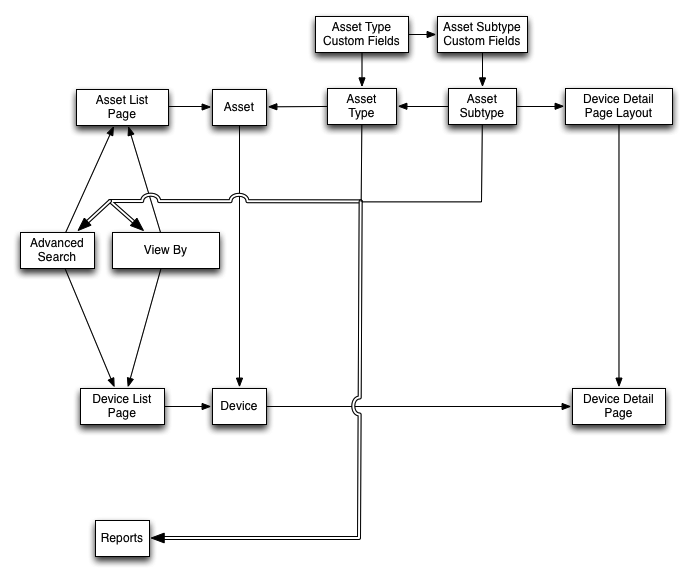
Fluxo de trabalho para a utilização de Subtipos de ativo com dispositivos SNMP
|
1. |
|
2. |
|
3. |
Opcional: Preencher os campos: |
|
◦ |
Para ativar o sistema de modo que ele preencha os campos com dados de dispositivos SNMP, obtenha os identificadores de objeto (OIDs) para utilizar nos campos personalizados, então adicione o campo para os dispositivos Sem agente na página Detalhes de configuração do inventário SNMP, selecione o Subtipo de ativo e adicione as informações de OID para os campos. Consulte Obtenção de uma lista de identificadores de objetos (OIDs) usando o Console do administrador. |
|
◦ |
Adicionar Subtipos de ativos e selecionar as preferências da página Detalhes do dispositivo
Além disso, você pode escolher quais campos exibir na página Detalhes do dispositivo e as seções onde você quer que os campos apareçam. Isso permite personalizar a página Detalhes do dispositivo e enfatizar as informações mais importantes.
|
1. |
|
a. |
Faça login no Console do administrador da solução: https://appliance_hostname/admin. Ou, se a opção Mostrar menu da organização no cabeçalho administrativo estiver ativada nas Configurações gerais da solução, selecione uma organização na lista suspensa no canto superior direito da página, ao lado das informações de login. |
|
b. |
|
c. |
|
▪ |
|
2. |
|
NOTA: Em uma instalação padrão, Ativos do dispositivo incluem dois subtipos de ativos para dispositivos de impressora: Impressora a laser: Impressoras coloridas e a laser: Monocromática. Cada um desses subtipos fornece um conjunto comum de campos que se aplicam à maioria das impressoras. O equipamento também vem com um conjunto de modelos de impressora para modelos típicos de impressora compatíveis com SNMP, com base nesses subtipos de ativos. Você pode editar esses modelos ou adicionar novos modelos, conforme necessário. Quando você aplica um modelo de impressora a um dispositivo, os dados definidos no modelo, como níveis de toner ou descrições, são coletados para a impressora no próximo ciclo de inventário. Para obter mais informações, consulte Sobre modelos de impressora. |
|
O nome do Subtipo de ativo. Este nome é exibido na lista na página Detalhes do tipo de ativo. | |
|
4. |
Na seção Campos do subtipo, clique no botão Adicionar na linha de cabeçalho do lado direito da tabela: |
|
O nome do Subtipo de ativo. Este nome identifica o Subtipo de ativo na página Detalhes do ativo. | |||||||||||||||||||||||||||||||
|
Os valores que aparecem em campos que contêm listas de valores. Esse campo é ativado quando você seleciona Seleção única ou Seleção múltipla na lista suspensa Tipo. Se você escolher Seleção única ou Seleção múltipla, deverá inserir pelo menos um valor nesse campo. Para usar valores múltiplos, separe cada valor com uma vírgula. | |||||||||||||||||||||||||||||||
|
O valor que aparece no campo por padrão. Se você escolher Seleção única ou Seleção múltipla na lista suspensa Tipo, deverá digitar um dos valores exibidos no campo Valores disponíveis. | |||||||||||||||||||||||||||||||
|
O tipo de campo. Os tipos de campo incluem:
| |||||||||||||||||||||||||||||||
|
Define se o tipo de ativo aponta para outros ativos. Uma caixa de seleção é ativada quando você seleciona Ativos Tipo de ativo na lista suspensa Tipo. Marque a caixa de seleção para permitir que esse campo personalizado aponte para vários registros. | |||||||||||||||||||||||||||||||
|
O local, na página Detalhes do dispositivo, onde o campo é reportado. Por exemplo, se você estiver criando um Subtipo de ativo de impressora, com um campo chamado Nível de toner, poderá selecionar Hardware, pois esse campo está relacionado ao hardware da impressora. No entanto, você pode escolher qualquer seção da lista suspensa para qualquer campo. |
|
6. |
|
7. |
|
a. |
|
8. |
Para habilitar o sistema para preencher automaticamente os campos personalizados com dados da página Detalhes do dispositivo, é necessário obter os identificadores de objeto adequados e mapear os OIDs dos campos. Consulte:
Para atualizar manualmente os campos personalizados, acesse a página Detalhes do ativo. Consulte Atualizar manualmente campos personalizados de ativo.
Edição de Subtipos de ativo
|
1. |
|
a. |
Faça login no Console do administrador da solução: https://appliance_hostname/admin. Ou, se a opção Mostrar menu da organização no cabeçalho administrativo estiver ativada nas Configurações gerais da solução, selecione uma organização na lista suspensa no canto superior direito da página, ao lado das informações de login. |
|
b. |
|
c. |
|
2. |
|
3. |
Definir um Subtipo de ativo como padrão
|
1. |
|
a. |
Faça login no Console do administrador da solução: https://appliance_hostname/admin. Ou, se a opção Mostrar menu da organização no cabeçalho administrativo estiver ativada nas Configurações gerais da solução, selecione uma organização na lista suspensa no canto superior direito da página, ao lado das informações de login. |
|
b. |
|
c. |
|
▪ |
|
2. |
|
4. |
Visualizar subtipos disponíveis para tipos de ativo
|
• |
|
1. |
Faça login no Console do administrador da solução: https://appliance_hostname/admin. Ou, se a opção Mostrar menu da organização no cabeçalho administrativo estiver ativada nas Configurações gerais da solução, selecione uma organização na lista suspensa no canto superior direito da página, ao lado das informações de login. |
|
2. |
|
3. |
|
▪ |
Visualização de subtipos de ativo na página Ativos
Você pode utilizar o menu Exibir por para classificar a página Ativos de acordo com seus subtipos.
|
1. |
|
a. |
Faça login no Console do administrador da solução: https://appliance_hostname/admin. Ou, se a opção Mostrar menu da organização no cabeçalho administrativo estiver ativada nas Configurações gerais da solução, selecione uma organização na lista suspensa no canto superior direito da página, ao lado das informações de login. |
|
b. |
|
2. |
Para visualizar os subtipos atribuídos a um tipo específico de ativo, vá até o menu Exibir por na parte superior direita e selecione um tipo de ativo. |
|
3. |
Para visualizar um único subtipo de um tipo de ativo, vá até o menu Exibir por, selecione um tipo de ativo e, em seguida, um subtipo. |
Atribuir ou alterar Subtipos de ativo de dispositivo na página Dispositivos
Se você tiver Ativos de dispositivo que não estão atribuídos a subtipos, é possível atribui-los ou alterar suas atribuições de subtipo na página Dispositivos, desde que esses dispositivos não sejam SNMP (Protocolo simples de gerenciamento de rede). Subtipos para dispositivos SNMP devem ser atribuídos quando estes forem configurados pela primeira vez.
Você tem ativos existentes de dispositivo em um inventário da solução e criou subtipos para o Tipo de ativo de dispositivo. Consulte Adicionar Subtipos de ativos e selecionar as preferências da página Detalhes do dispositivo.
|
1. |
Faça login no Console do administrador da solução: https://appliance_hostname/admin. Ou, se a opção Mostrar menu da organização no cabeçalho administrativo estiver ativada nas Configurações gerais da solução, selecione uma organização na lista suspensa no canto superior direito da página, ao lado das informações de login. |
|
2. |
|
a. |
|
c. |
|
DICA: Você também pode usar a lista suspensa Exibir por para identificar os dispositivos que pertencem a um Subtipo de ativo específico. |
|
4. |
|
5. |
Atribuir os ativos a subtipos ou alterar as atribuições de subtipo na página Ativos
Se você tiver ativos que não estão atribuídos a Subtipos de ativo, é possível atribui-los ou alterar seus subtipos na página Ativos, desde que esses dispositivos não sejam SNMP (Protocolo simples de gerenciamento de rede). Subtipos para dispositivos SNMP devem ser atribuídos quando estes forem configurados pela primeira vez.
Você tem ativos existentes em um inventário da solução e criou subtipos para os Tipos de ativo. Consulte Adicionar Subtipos de ativos e selecionar as preferências da página Detalhes do dispositivo.
|
1. |
|
a. |
Faça login no Console do administrador da solução: https://appliance_hostname/admin. Ou, se a opção Mostrar menu da organização no cabeçalho administrativo estiver ativada nas Configurações gerais da solução, selecione uma organização na lista suspensa no canto superior direito da página, ao lado das informações de login. |
|
b. |
|
a. |
|
c. |
|
DICA: Você também pode usar a lista suspensa Exibir por para identificar os ativos que pertencem a um Subtipo de ativo específico. |
|
3. |
|
4. |
Selecione Exibir por > Tipo de ativo > Dispositivo e selecione uma das entradas disponíveis na lista. Por exemplo, para exibir todos os ativos do dispositivo, selecione Todos os subtipos de dispositivos. |
|
5. |
Atualizar manualmente campos personalizados de ativo
Você adicionou subtipos de ativo personalizados ou campos personalizados de ativo.
|
1. |
|
a. |
Faça login no Console do administrador da solução: https://appliance_hostname/admin. Ou, se a opção Mostrar menu da organização no cabeçalho administrativo estiver ativada nas Configurações gerais da solução, selecione uma organização na lista suspensa no canto superior direito da página, ao lado das informações de login. |
|
b. |
|
3. |
Exclusão de Subtipos de ativo
Você pode excluir Subtipos de ativos, desde que não haja ativos atribuídos a esses subtipos.
Há alguns subtipos que não têm ativos atribuídos a eles.
|
1. |
|
a. |
Faça login no Console do administrador da solução: https://appliance_hostname/admin. Ou, se a opção Mostrar menu da organização no cabeçalho administrativo estiver ativada nas Configurações gerais da solução, selecione uma organização na lista suspensa no canto superior direito da página, ao lado das informações de login. |
|
b. |
|
c. |
|
2. |
|
3. |
Fluxo de trabalho para a utilização de Subtipos de ativo com dispositivos SNMP
Sobre os Subtipos de ativo, campos personalizados e preferências de detalhe de dispositivo
Os Subtipos de ativo herdam os campos do Tipo de ativo, e é possível adicionar campos personalizados para permitir que o processo do inventário da solução colete informações relevantes sobre o Subtipo de ativo. Por exemplo, você pode adicionar o Subtipo de ativo Impressora ao Tipo de ativo Dispositivo. Em seguida, você pode adicionar um campo personalizado ao subtipo Impressoras, como Toner. O campo Toner estará disponível então para Ativos de dispositivo com o subtipo Impressora.
|
NOTA: Para permitir que a solução preencha os campos do Subtipo de ativo a partir de dispositivos Sem agente, você deve atribuir o Subtipo de ativo apropriado quando o dispositivo for configurado, obter o identificador de objeto (OIDs) correto e mapeá-lo de acordo com o campo do subtipo na página Detalhes de configuração do inventário SNMP. Você não pode adicionar ou alterar subtipos de dispositivo SNMP após eles terem sido configurados. Consulte Obtenção de uma lista de identificadores de objetos (OIDs) usando o Console do administrador. |
Além disso, você pode optar por exibir ou ocultar os detalhes que são mostrados para cada Subtipo de ativo de dispositivo na página Detalhe de dispositivo. Por exemplo, você pode ocultar informações que sejam irrelevantes para impressoras, tais como Programas instalados, Software descoberto e Software medido, na página Detalhe de dispositivo dos ativos com o subtipo Impressora.
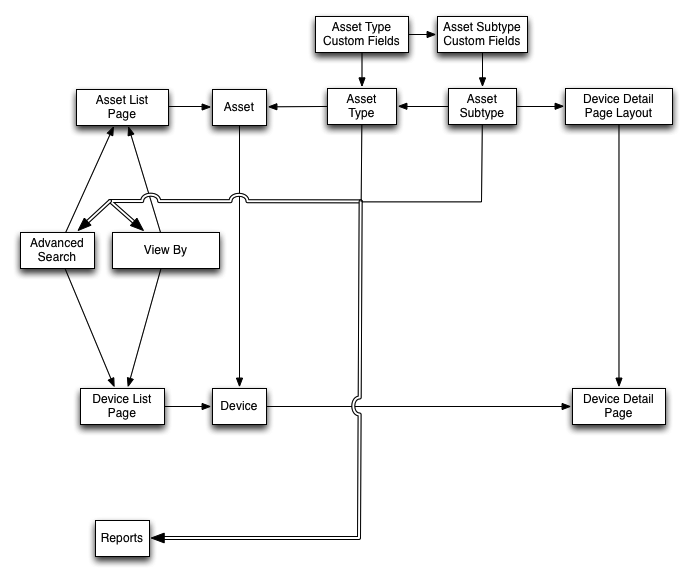
Fluxo de trabalho para a utilização de Subtipos de ativo com dispositivos SNMP
|
1. |
|
2. |
|
3. |
Opcional: Preencher os campos: |
|
◦ |
Para ativar o sistema de modo que ele preencha os campos com dados de dispositivos SNMP, obtenha os identificadores de objeto (OIDs) para utilizar nos campos personalizados, então adicione o campo para os dispositivos Sem agente na página Detalhes de configuração do inventário SNMP, selecione o Subtipo de ativo e adicione as informações de OID para os campos. Consulte Obtenção de uma lista de identificadores de objetos (OIDs) usando o Console do administrador. |
|
◦ |
Adicionar Subtipos de ativos e selecionar as preferências da página Detalhes do dispositivo
Além disso, você pode escolher quais campos exibir na página Detalhes do dispositivo e as seções onde você quer que os campos apareçam. Isso permite personalizar a página Detalhes do dispositivo e enfatizar as informações mais importantes.
|
1. |
|
a. |
Faça login no Console do administrador da solução: https://appliance_hostname/admin. Ou, se a opção Mostrar menu da organização no cabeçalho administrativo estiver ativada nas Configurações gerais da solução, selecione uma organização na lista suspensa no canto superior direito da página, ao lado das informações de login. |
|
b. |
|
c. |
|
▪ |
|
2. |
|
NOTA: Em uma instalação padrão, Ativos do dispositivo incluem dois subtipos de ativos para dispositivos de impressora: Impressora a laser: Impressoras coloridas e a laser: Monocromática. Cada um desses subtipos fornece um conjunto comum de campos que se aplicam à maioria das impressoras. O equipamento também vem com um conjunto de modelos de impressora para modelos típicos de impressora compatíveis com SNMP, com base nesses subtipos de ativos. Você pode editar esses modelos ou adicionar novos modelos, conforme necessário. Quando você aplica um modelo de impressora a um dispositivo, os dados definidos no modelo, como níveis de toner ou descrições, são coletados para a impressora no próximo ciclo de inventário. Para obter mais informações, consulte Sobre modelos de impressora. |
|
O nome do Subtipo de ativo. Este nome é exibido na lista na página Detalhes do tipo de ativo. | |
|
4. |
Na seção Campos do subtipo, clique no botão Adicionar na linha de cabeçalho do lado direito da tabela: |
|
O nome do Subtipo de ativo. Este nome identifica o Subtipo de ativo na página Detalhes do ativo. | |||||||||||||||||||||||||||||||
|
Os valores que aparecem em campos que contêm listas de valores. Esse campo é ativado quando você seleciona Seleção única ou Seleção múltipla na lista suspensa Tipo. Se você escolher Seleção única ou Seleção múltipla, deverá inserir pelo menos um valor nesse campo. Para usar valores múltiplos, separe cada valor com uma vírgula. | |||||||||||||||||||||||||||||||
|
O valor que aparece no campo por padrão. Se você escolher Seleção única ou Seleção múltipla na lista suspensa Tipo, deverá digitar um dos valores exibidos no campo Valores disponíveis. | |||||||||||||||||||||||||||||||
|
O tipo de campo. Os tipos de campo incluem:
| |||||||||||||||||||||||||||||||
|
Define se o tipo de ativo aponta para outros ativos. Uma caixa de seleção é ativada quando você seleciona Ativos Tipo de ativo na lista suspensa Tipo. Marque a caixa de seleção para permitir que esse campo personalizado aponte para vários registros. | |||||||||||||||||||||||||||||||
|
O local, na página Detalhes do dispositivo, onde o campo é reportado. Por exemplo, se você estiver criando um Subtipo de ativo de impressora, com um campo chamado Nível de toner, poderá selecionar Hardware, pois esse campo está relacionado ao hardware da impressora. No entanto, você pode escolher qualquer seção da lista suspensa para qualquer campo. |
|
6. |
|
7. |
|
a. |
|
8. |
Para habilitar o sistema para preencher automaticamente os campos personalizados com dados da página Detalhes do dispositivo, é necessário obter os identificadores de objeto adequados e mapear os OIDs dos campos. Consulte:
Para atualizar manualmente os campos personalizados, acesse a página Detalhes do ativo. Consulte Atualizar manualmente campos personalizados de ativo.
Edição de Subtipos de ativo
|
1. |
|
a. |
Faça login no Console do administrador da solução: https://appliance_hostname/admin. Ou, se a opção Mostrar menu da organização no cabeçalho administrativo estiver ativada nas Configurações gerais da solução, selecione uma organização na lista suspensa no canto superior direito da página, ao lado das informações de login. |
|
b. |
|
c. |
|
2. |
|
3. |
Definir um Subtipo de ativo como padrão
|
1. |
|
a. |
Faça login no Console do administrador da solução: https://appliance_hostname/admin. Ou, se a opção Mostrar menu da organização no cabeçalho administrativo estiver ativada nas Configurações gerais da solução, selecione uma organização na lista suspensa no canto superior direito da página, ao lado das informações de login. |
|
b. |
|
c. |
|
▪ |
|
2. |
|
4. |
Visualizar subtipos disponíveis para tipos de ativo
|
• |
|
1. |
Faça login no Console do administrador da solução: https://appliance_hostname/admin. Ou, se a opção Mostrar menu da organização no cabeçalho administrativo estiver ativada nas Configurações gerais da solução, selecione uma organização na lista suspensa no canto superior direito da página, ao lado das informações de login. |
|
2. |
|
3. |
|
▪ |
Visualização de subtipos de ativo na página Ativos
Você pode utilizar o menu Exibir por para classificar a página Ativos de acordo com seus subtipos.
|
1. |
|
a. |
Faça login no Console do administrador da solução: https://appliance_hostname/admin. Ou, se a opção Mostrar menu da organização no cabeçalho administrativo estiver ativada nas Configurações gerais da solução, selecione uma organização na lista suspensa no canto superior direito da página, ao lado das informações de login. |
|
b. |
|
2. |
Para visualizar os subtipos atribuídos a um tipo específico de ativo, vá até o menu Exibir por na parte superior direita e selecione um tipo de ativo. |
|
3. |
Para visualizar um único subtipo de um tipo de ativo, vá até o menu Exibir por, selecione um tipo de ativo e, em seguida, um subtipo. |
Atribuir ou alterar Subtipos de ativo de dispositivo na página Dispositivos
Se você tiver Ativos de dispositivo que não estão atribuídos a subtipos, é possível atribui-los ou alterar suas atribuições de subtipo na página Dispositivos, desde que esses dispositivos não sejam SNMP (Protocolo simples de gerenciamento de rede). Subtipos para dispositivos SNMP devem ser atribuídos quando estes forem configurados pela primeira vez.
Você tem ativos existentes de dispositivo em um inventário da solução e criou subtipos para o Tipo de ativo de dispositivo. Consulte Adicionar Subtipos de ativos e selecionar as preferências da página Detalhes do dispositivo.
|
1. |
Faça login no Console do administrador da solução: https://appliance_hostname/admin. Ou, se a opção Mostrar menu da organização no cabeçalho administrativo estiver ativada nas Configurações gerais da solução, selecione uma organização na lista suspensa no canto superior direito da página, ao lado das informações de login. |
|
2. |
|
a. |
|
c. |
|
DICA: Você também pode usar a lista suspensa Exibir por para identificar os dispositivos que pertencem a um Subtipo de ativo específico. |
|
4. |
|
5. |
Atribuir os ativos a subtipos ou alterar as atribuições de subtipo na página Ativos
Se você tiver ativos que não estão atribuídos a Subtipos de ativo, é possível atribui-los ou alterar seus subtipos na página Ativos, desde que esses dispositivos não sejam SNMP (Protocolo simples de gerenciamento de rede). Subtipos para dispositivos SNMP devem ser atribuídos quando estes forem configurados pela primeira vez.
Você tem ativos existentes em um inventário da solução e criou subtipos para os Tipos de ativo. Consulte Adicionar Subtipos de ativos e selecionar as preferências da página Detalhes do dispositivo.
|
1. |
|
a. |
Faça login no Console do administrador da solução: https://appliance_hostname/admin. Ou, se a opção Mostrar menu da organização no cabeçalho administrativo estiver ativada nas Configurações gerais da solução, selecione uma organização na lista suspensa no canto superior direito da página, ao lado das informações de login. |
|
b. |
|
a. |
|
c. |
|
DICA: Você também pode usar a lista suspensa Exibir por para identificar os ativos que pertencem a um Subtipo de ativo específico. |
|
3. |
|
4. |
Selecione Exibir por > Tipo de ativo > Dispositivo e selecione uma das entradas disponíveis na lista. Por exemplo, para exibir todos os ativos do dispositivo, selecione Todos os subtipos de dispositivos. |
|
5. |
Atualizar manualmente campos personalizados de ativo
Você adicionou subtipos de ativo personalizados ou campos personalizados de ativo.
|
1. |
|
a. |
Faça login no Console do administrador da solução: https://appliance_hostname/admin. Ou, se a opção Mostrar menu da organização no cabeçalho administrativo estiver ativada nas Configurações gerais da solução, selecione uma organização na lista suspensa no canto superior direito da página, ao lado das informações de login. |
|
b. |
|
3. |
Exclusão de Subtipos de ativo
Você pode excluir Subtipos de ativos, desde que não haja ativos atribuídos a esses subtipos.
Há alguns subtipos que não têm ativos atribuídos a eles.
|
1. |
|
a. |
Faça login no Console do administrador da solução: https://appliance_hostname/admin. Ou, se a opção Mostrar menu da organização no cabeçalho administrativo estiver ativada nas Configurações gerais da solução, selecione uma organização na lista suspensa no canto superior direito da página, ao lado das informações de login. |
|
b. |
|
c. |
|
2. |
|
3. |
